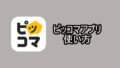iPhoneでズーム機能を使う方法を紹介します。
拡大のやり方から元の大きさに戻す方法まで、わかりやすく解説しています。
iPhoneでズーム機能を使う方法
まずはズーム機能をオンにします。
設定をタップ。

「アクセシビリティ」をタップ。
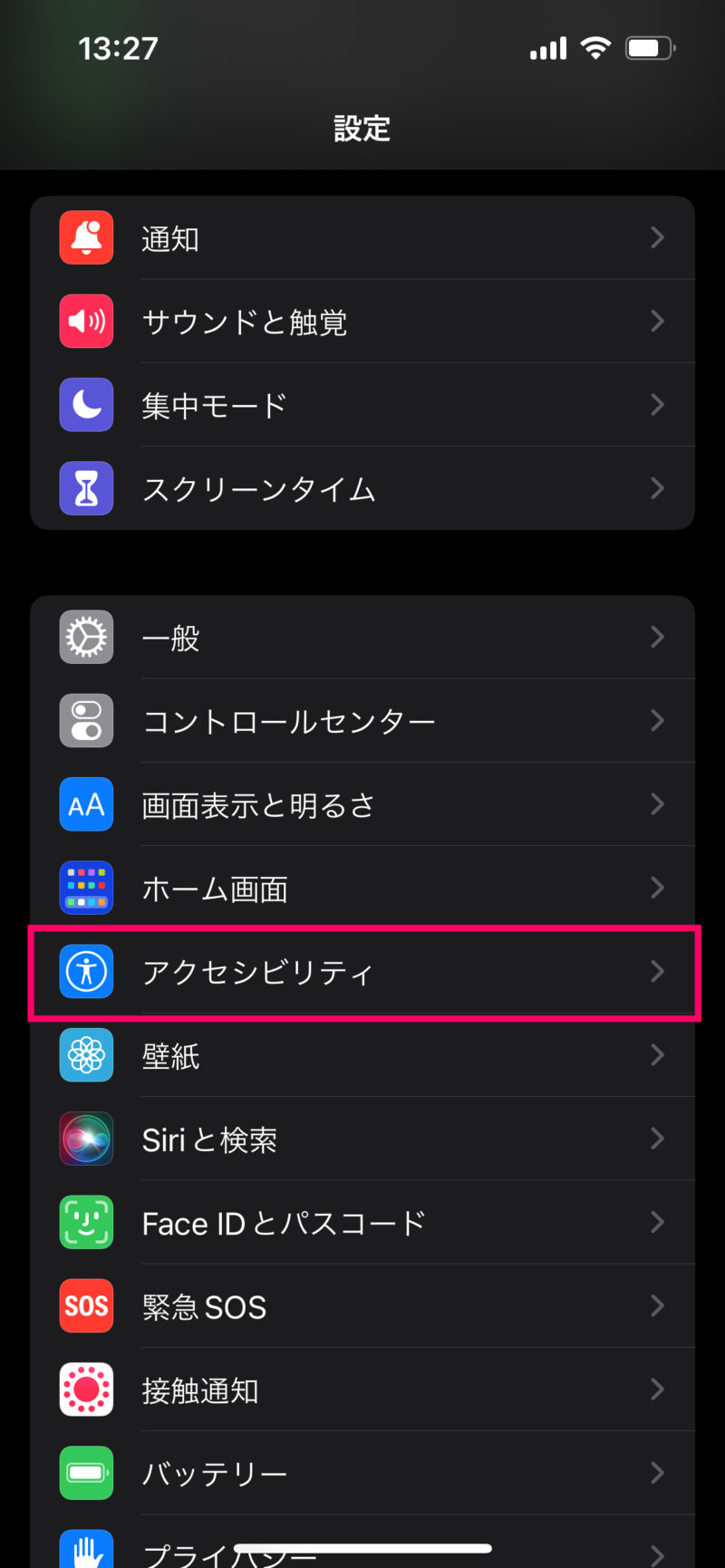
「ズーム」をタップ。
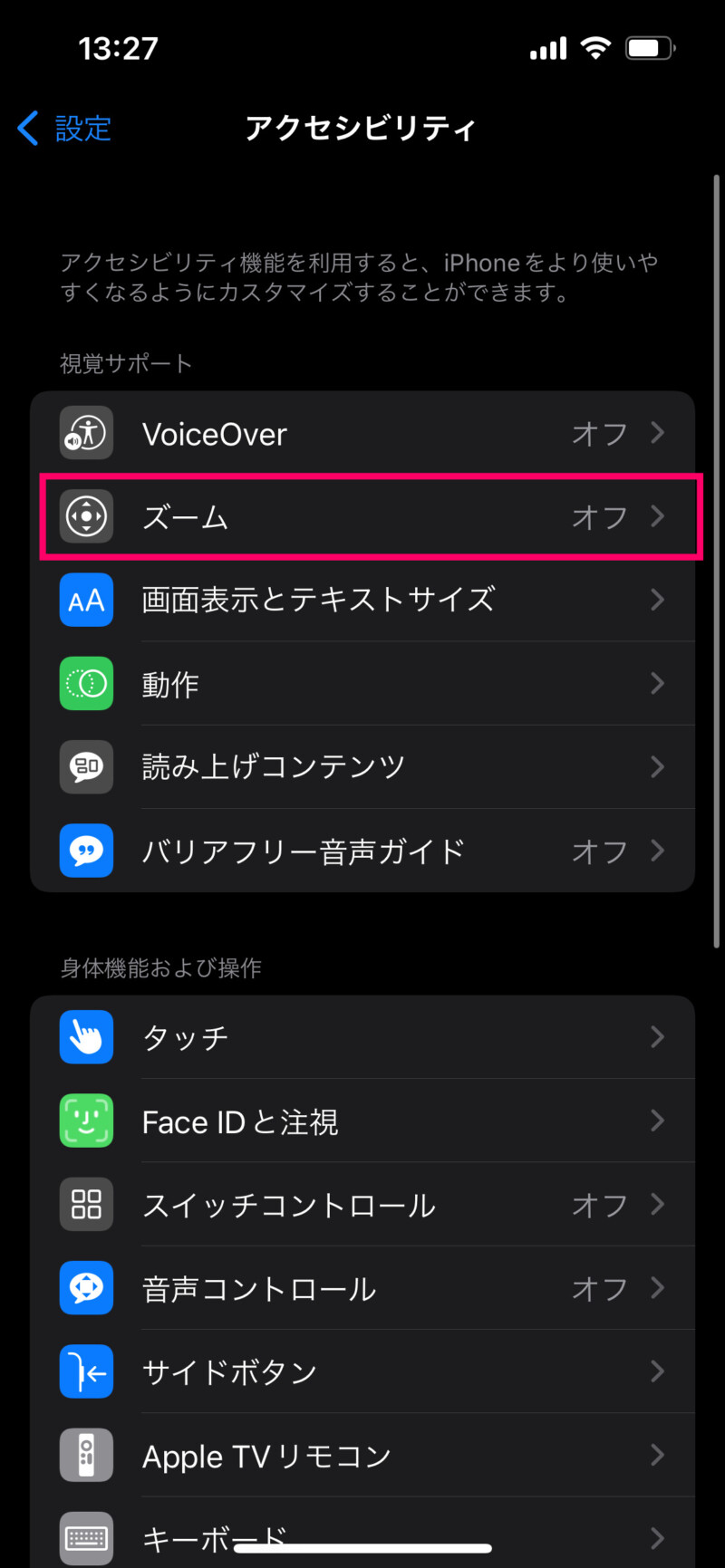
ズーム機能をオンにします。これでズーム機能が使えるようになります。
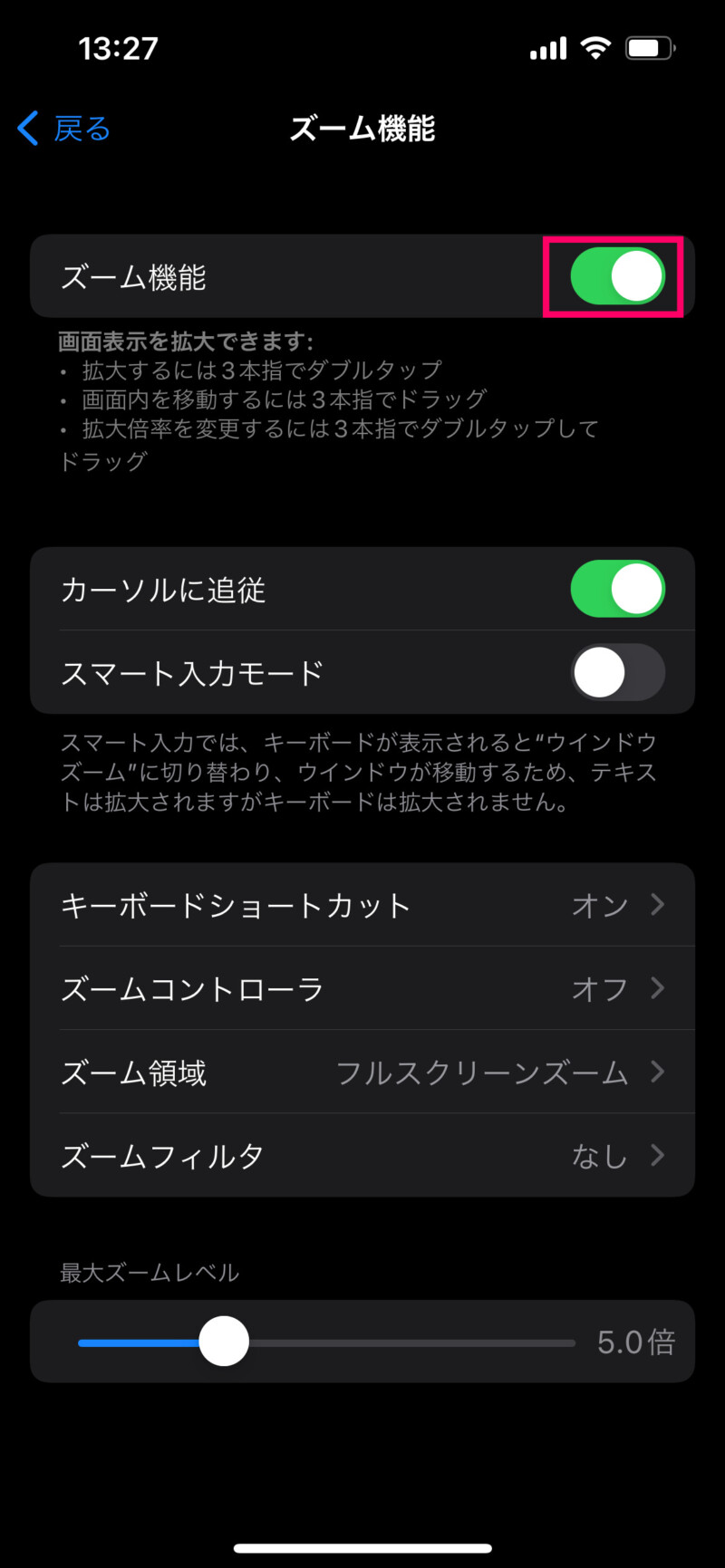
iPhoneのズーム機能の操作方法
ズーム機能の操作方法を紹介します。
操作は動画でも紹介しているので、こちらもチェックしてみてください。
画面を拡大画面
3本指で画面をダブルタップで拡大できます。
拡大やめて元に戻る
拡大している状態で、画面を3本指でダブルタップで元に戻ります。
拡大した画面を移動
拡大している状態で、3本指で画面をスライドさせると移動できます。
拡大倍率を変更
3本指で画面をダブルタップし、指を離さずそのまま上下にスライドさせると拡大倍率を変更できます。